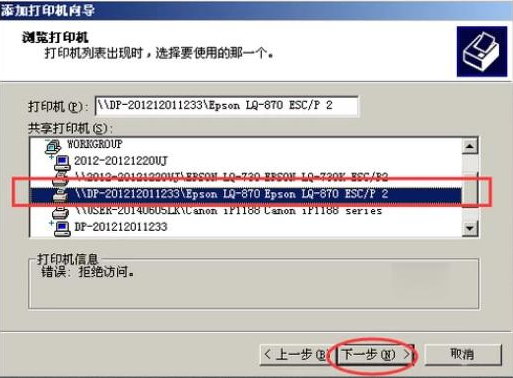怎么一键重装win7旗舰版系统?不仅仅是win7系统,其他操作系统都有很多版本之分。有的用户想着说给自己的电脑重装win7旗舰版系统,又要一种比较简单的操作方法。那么一键重装系统这种方式就很适合,毕竟只要在联网状态下就可以完成系统重装。今天小编就教大家详细的一键重装win7系统步骤。
注意事项:
进行系统重装前要做好系统盘重要文件的备份工作,以免数据丢失;此外记得打开韩博士前要退出所有杀毒工具,以免安装失败。
准备工具:
韩博士装机大师

需要重装系统电脑一台
具体步骤:
1.退出电脑中包括防火墙在内的杀毒工具,打开韩博士后直接选择开始重装系统进入操作。
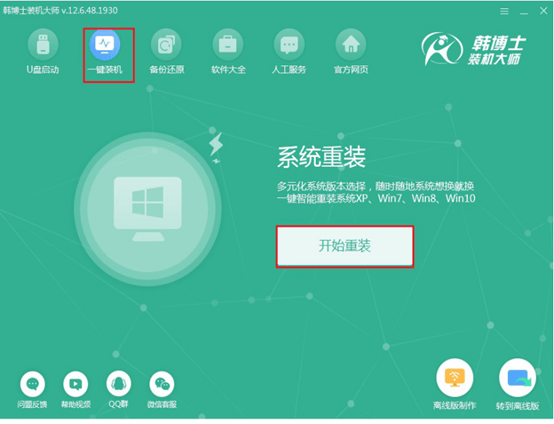
2.在韩博士提供的多种系统文件界面中选择win7旗舰版系统文件,继续下一步操作。
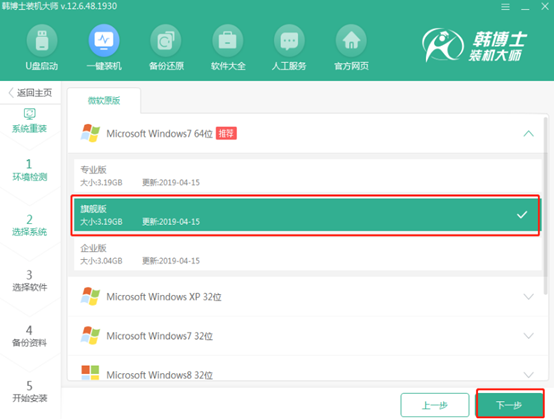
3.勾选重要的文件进行备份安装,以免数据丢失。
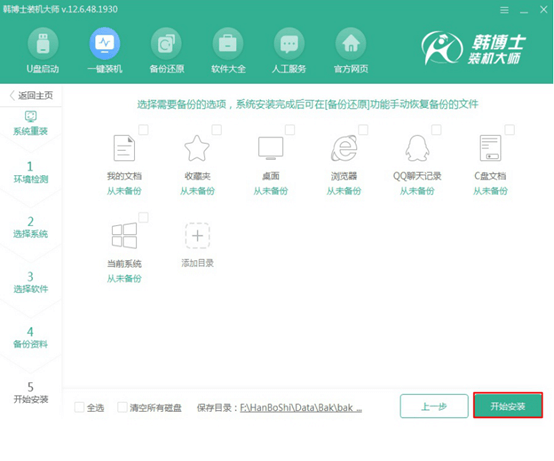
4.下载win7旗舰版系统文件,最后重启电脑。
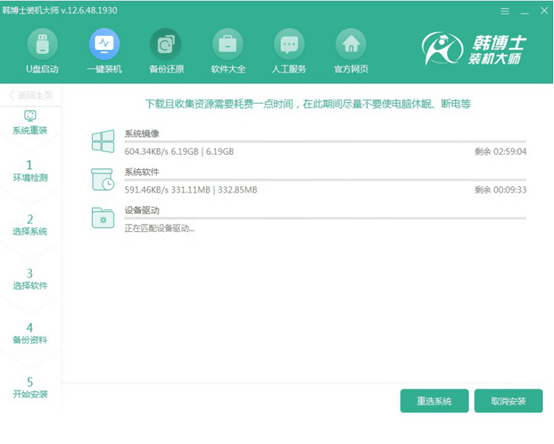
5.直接在界面中使用方向键选择PE模式,按下enter键进入。
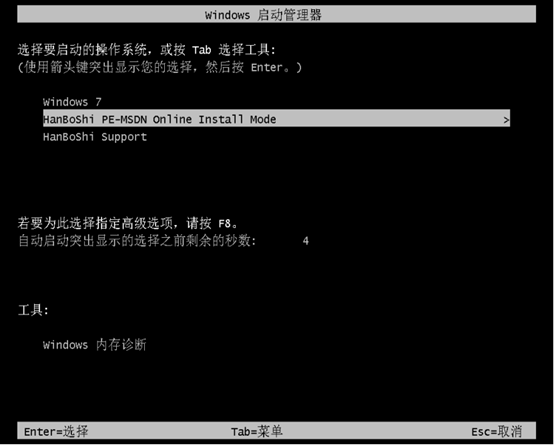
6.韩博士开始自动下载win7旗舰版文件并重启电脑。
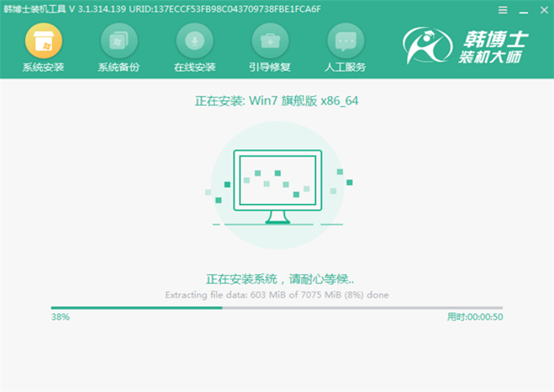
7.等待多次重启部署安装系统环境后,最后进入全新win7系统界面。
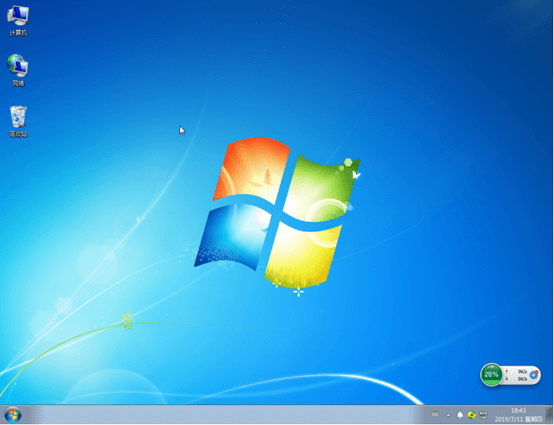
这时候电脑就成功一键重装win7旗舰版操作系统了。
有的用户使用好win7系统之后,就想着给win7系统添加网络打印机,到底如何进行操作呢?
1.打开开始菜单并选择设备和打印机进入,开始选择“添加打印机”进入操作。
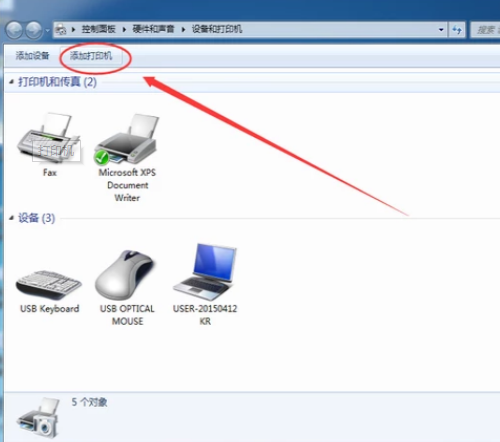
2.在界面中选择第二个选项进行添加网络打印机。
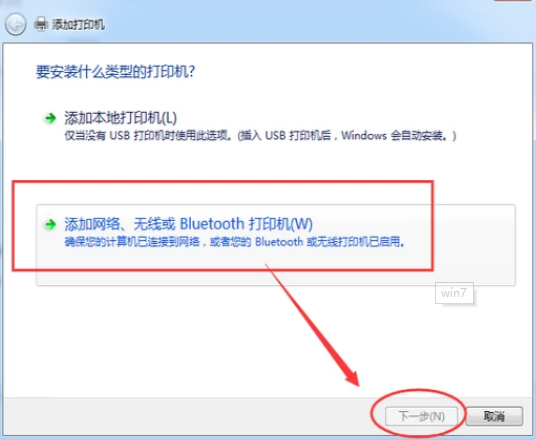
3.开始在弹出的窗口中输入打印机的ip。
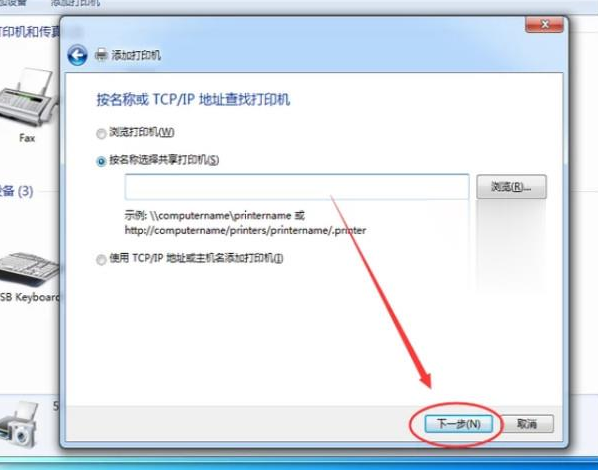
4.随后找到界面中的打印机进行添加,按照提示操作即可完成网络打印机的添加。